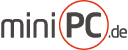Views
Seite ''Audio''
Auf der Seite Audio werden alle Grund-Einstellungen, die die Lautstärkeregelung betreffen, vorgenommen.
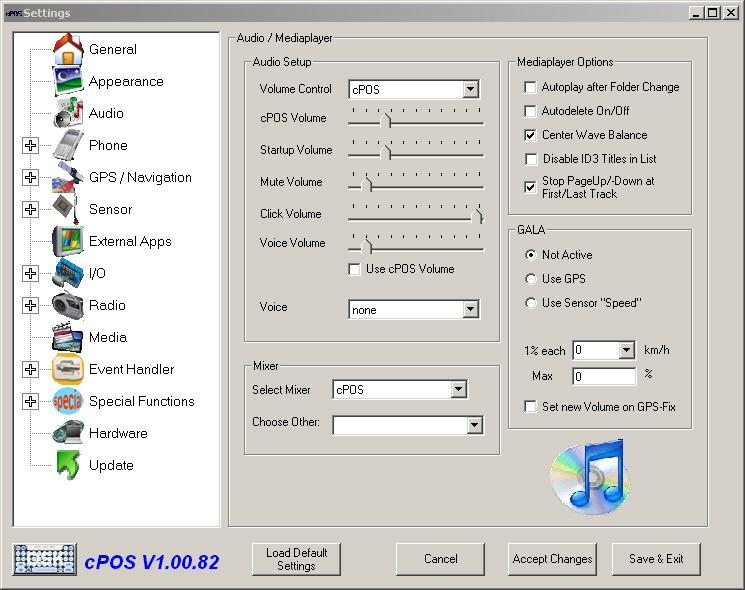
Bereich ''Audio Setup''
- * ''Volume Control''
-
In dieser Combobox wird gewählt auf welchen Kanal die Lautstärkefunktionen (Lauter/Leister) angewendet werden sollen.
- * ''cPos volume''
-
Dies verändert die Lautstärke von cPos. Jedoch nicht die von Windows!
- * ''Startup volume''
-
Hier kann man festlegen wie hoch die Lautstärke beim Start von cPos sein soll.
- * ''Mute volume''
-
cPOS kann wie Autoradios auch ein „Mute“ vornehmen. Hierbei wird die Gesamtlautstärke auf das von Dir eingestellte Maß geregelt.
- * ''Click volume''
-
cPOS quittiert jeden Tastendruck mit einem „Klick“. Hier lässt sich einstellen wie laut dieser „Klick“ zu hören sein soll.
- * ''Voice volume''
-
cPOS kann mit Hilfe der Microsoft Text-to-Speech Engine u.a. SMS Nachrichten des Bluetooth Telefons vorlesen. Hier wird festgelegt wie laut dies zu geschehen hat.
- * ''Use cPos Volume''
-
Wenn das Häkchen bei gesetzt ist, gleicht sich die Textausgabenlautstärke an die von cPos an.
- * ''Voice''
-
Hier kann man unter den installierten, Systemeigenen Text-to-Speech Sprachmodulen wählen. Standardmäßig hat man die Optionen „None“, „Anna“ und „Stefan“. „None“ steht für aus. Cpos wird Dir die SMS nicht vorlesen. „Anna“ ist die Weibliche Microsoft Stimme und „Stefan“ die Männliche. Welche Du wählst, hängt wohl einzig und allein von Deiner sexuellen Gesinnung ab.
Bereich ''Mixer''
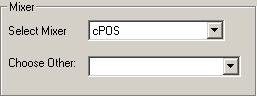
Hier kann der cPOS Standardmixer gewählt werden, der aufgerufen werden soll, wenn man in einem Skin die "Mixer"-Funktion (..function=openbox_mediamixer) aufgerufen wird.<!-- muss durch die Developer bestätigt werden! --> In der Combobox Select Mixer stehen verschiedene Mixer zur Auswahl:
- * cPOS
-
Hier wird der im Skin integrierte Mixer aufgerufen.
- * Windows
-
Der Windows-eigene Mixer wird in der Standardkonfiguration aufgerufen
- * Other
-
Hier ist dann aus der Combobox Choose Other das entsprechende Programm zu wählen. Es werden die als External Apps angelegten Programme angezeigt, der externe Mixer muss dann auf der Seite External Apps hinterlegt werden.
Bereich ''Mediaplayer Options''
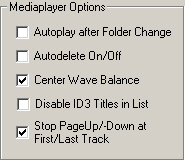
- * ''Autoplay after Folder Change''
-
Diese Option bewirkt, dass nach einem Ordner-Wechsel automatisch der erste Titel des Ordners gespielt wird.
- * ''Autodelete On/Off''
-
Diese Option bewirkt, das die Datei ohne Bestätigung gelöscht wird.
- * ''Center Wave Balance''
-
Mit dieser Option wird der Wavekanal automatisch wieder zentiert, falls er durch eine externe Anwendung (z.B. Navigon) verändert wird.
- * ''Disable ID3 Titles in List''
-
Aus Performance Gründen oder sonstigen kann es gewünscht sein, dass der Dateiname angezeigt werden soll, statt dem ID3-Tag Titel.
- * ''Stop PageUp?/-Down at First/Last Track''
-
Wenn eine Liste nicht zum Anfang springen soll, wenn man am Ende erreicht ist, dann ist diese Funktion zu aktivieren.
Bereich ''GALA''
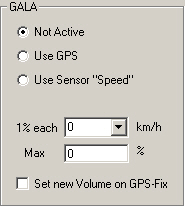
Hierüber wird die Geschwindigkeitsabhängige Lautstärke-Anpassung konfiguriert. Damit soll eine lauteres Innenraumgeräusch bei einer höheren Geschwindigkeit durch eine erhöhte Lautstärke angepasst werden.
- * Option ''Not Active''
-
Gala ist deaktiviert.
- * Option ''Use GPS''
-
Als Geschwindigkeitssignalquelle soll das GPS Signal (falls vorhanden) verwendet werden.
- * Option ''Use Sensor_Speed''
-
Als Geschwindigkeitssignalquelle soll der Sensor-Wert Sensor_Speed verwendet werden. Dieser muss ggf. im Menü Sensor->Adjustement konfiguriert werden.
- * Combobox ''1% each XX Km/h''
-
Gibt an, alle wieviele Km/h die Lautstärke um 1% erhöht wird. Beispielsweise eine Wert von 10 erhöht die Lautstärke alle 10 Km/h um 1%.
*Combobox Max. Max gibt den Wert an, bis zu wie viel Prozent die Lautstärke maximal erhöht werden soll.
Bereich ''unterstützte Soundkarten''
Hier die Auflistung welche Soundkarten eine direkte Regelung der Höhen und Bässe aus CPOS zulassen.
-
Creative X-Fi Extreme Gamer
-
Creative X-Fi Extreme Music
-
Soundblaster live value